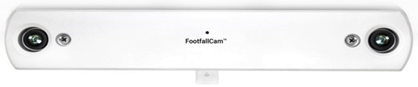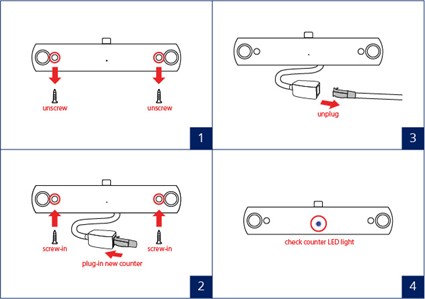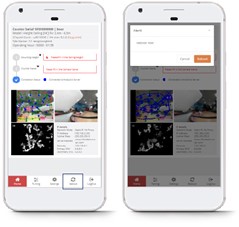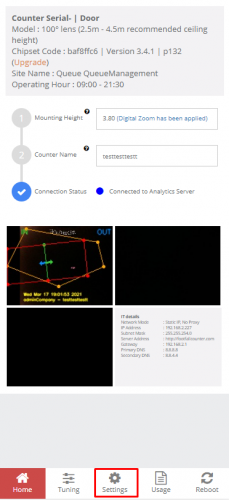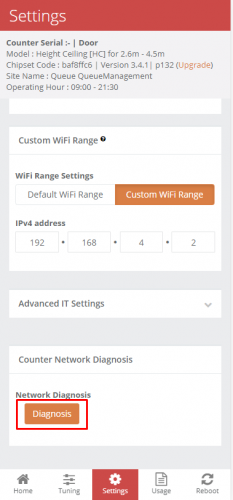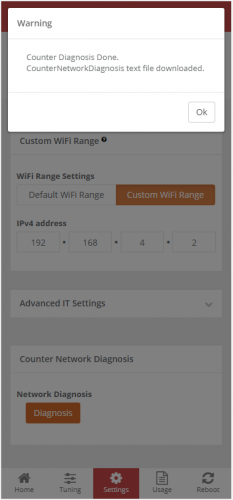4.0 Guida alla risoluzione dei problemi del dispositivo
4.0.1 Gestione offline dei dispositivi per problemi di funzionamento
Attraverso il controllo giornaliero dello stato online dei dispositivi nell'elenco dei dispositivi nel portale di analisi V9, il gestore può gestire meglio lo stato attivo del dispositivo nel portale di analisi V9 in modo che rifletta i dispositivi effettivi che è necessario monitorare da vicino.
A) Disabilita il conteggio- a causa della prontezza
- Ingresso non utilizzato
- Sito non pronto - in fase di ristrutturazione, temporaneamente chiuso
B) Rimuovere i dispositivi dal portale se:
- I dispositivi sono stati approvati per RMA
- I dispositivi sono stati fisicamente rimossi dal soffitto
4.0.2 Risoluzione dei problemi offline del dispositivo
Di solito i dispositivi verranno visualizzati offline dal portale di Analytics se l'indicazione della luce sul dispositivo è NON BLU. Se si è verificato un problema di seguito sul contatore persone, puoi eseguire la diagnosi in base alle seguenti linee guida:
Se il problema persiste dopo la risoluzione dei problemi di cui sopra, contatta l'Helpdesk di FootfallCam per ulteriore supporto tecnico: support.footfallcounter.com
|
Luce del LED |
Possibili cause e rispettivi piani d'azione |
Responsabilità |
|
|
L'interruttore per l'alimentazione è spento. |
|
|
Presa di corrente difettosa. |
|
|
|
Cavo allentato nello switch midspan / PoE. |
|
|
|
Cavo allentato nella porta del router. |
|
|
|
Danno fisico esterno. |
|
|
| lampeggiante Luce gialla |
Problema software. |
FootfallCam |
|
|
Il cavo di rete è crimpato in modo errato. |
|
|
Cavo di rete allentato. |
|
|
|
lampeggiante Green Light |
Nessuna rete. |
|
|
L'indirizzo IP è in conflitto con un altro dispositivo. |
|
|
|
Firewall bloccato. |
|
|
|
Problema DNS. |
|
|
|
Funzionalità della porta del router. |
|
|
|
Password proxy scaduta. |
|
|
|
Larghezza di banda di rete insufficiente. |
|
|
|
Impostazione di rete errata. |
|
|
|
IP fuori intervallo. |
|
|
|
Problema con il gateway. |
|
|
|
Problema DHCP. |
|
|
|
FootfallCam è stato inserito nella lista nera. |
|
|
|
|
Server non raggiungibile Controlla se il server del cliente è attivo e funzionante. Quindi controlla se la rete del sito è in grado di connettersi al server. |
|
|
|
Errore di sistema durante la sequenza di avvio. Se il problema persiste anche dopo il riavvio, aumentare il ticket di supporto per il team FootfallCam |
FootfallCam |
4.1 Sostituzione del dispositivo
STEP 1 - Svitare il dispositivo dal soffitto.
STEP 2 - Scollegare il cavo di rete.
STEP 3 - Collegare il nuovo dispositivo con il cavo di rete e avvitarlo nella posizione originale.
STEP 4 - Controllare la luce LED del contatore, assicurarsi che sia ruotata su Blu.
4.2 Aggiornamento del firmware del dispositivo
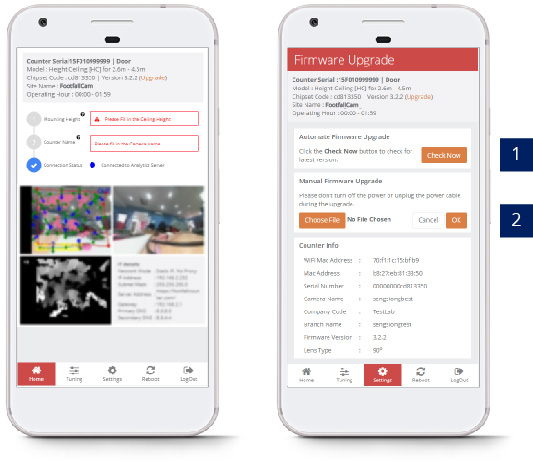
STEP 1 - Connetti l'SSID del contatore tramite Wi-Fi e accedi con la password: Si prega di ottenere dal personale di supporto FFC.
STEP 2 - Accedi al browser web (Safari, Google Chrome) e inserisci l'URL: http://192.168.4.1.
STEP 3 - Accedi con password: Si prega di ottenere dal personale di supporto FFC.
STEP 4 - Clicca su Upgrade in alto a destra e vai a Aggiornamento del firmware.
| Articolo | Descrizione |
| 1. Aggiornamento automatico del firmware | Fare clic su Controlla adesso per recuperare l'ultima versione e il firmware verrà aggiornato automaticamente. |
| 2. Aggiornamento manuale del firmware | Fare clic su Scopri la nostra gamma di prodotti per caricare il file del firmware e fare clic su Ok per completare il processo. |
STEP 5 - Il dispositivo si riavvierà automaticamente dopo 5 minuti una volta completato l'aggiornamento.
4.3 Riavvio del dispositivo
4.3.1 Riavvio graduale
STEP 1 - Connetti l'SSID del contatore tramite Wi-Fi e accedi con la password: Si prega di ottenere dal personale di supporto FFC
STEP 2 - Accedi al browser web (Safari, Google Chrome) e inserisci l'URL: http://192.168.4.1.
STEP 3 - Accedi con password: Si prega di ottenere dal personale di supporto FFC.
STEP 4 - Clicca su riavvio sul fondo.
STEP 5 - Clicca su riavvio nel messaggio pop-up.
4.3.2 Riavvio forzato
STEP 1 - Trova i cavi per il Footfall Counter nel back office. Può provenire direttamente dallo switch PoE o dal midspan PoE.
STEP 2 - Scollegare il cavo che fornisce alimentazione al contatore.
STEP 3 - Assicurarsi che il LED sul contatore sia spento e attendere 5 minuti.
STEP 4 - Ricollegare il cavo nella sua posizione originale.
4.4 Diagnosi di rete del dispositivo
STEP 1 - Vai a Impostazioni profilo pagina basata sull'immagine sopra.
STEP 2 - Scorri fino in fondo alla pagina, fai clic su Diagnosi e attendere da 30 a 60 secondi.
STEP 3 - A CounterNetworkDiagnosis.txt il file di testo verrà scaricato. In caso di errori o problemi durante il download del file di testo, contattare l'helpdesk FootfallCam per ulteriore supporto tecnico: support.footfallcounter.com
STEP 4 - Invia il CounterNetworkDiagnosis.txt file al team di Footfallcam.
-
-
Attraverso App di chat di supporto:
-
Per gli utenti Android, copia il file di testo e invialo al gruppo di supporto Footfallcam.
-
Per gli utenti Iphone, converti il file di testo in Formato PDF e inviarlo al gruppo di supporto Footfallcam.
-
-
Attraverso Biglietto di supporto:
-
Allega il file di testo nella ticket di supporto e inviarlo come messaggio per il team di Footfallcam per verificare ulteriormente il problema.
-
- Tramite e-mail:
- Allega il file di testo e inviare l'e-mail a [email protected] con il numero di serie del dispositivo come oggetto dell'email.
-
4.5 Risoluzione dei problemi del dispositivo 3DPro2
4.5.1 Luce rossa del dispositivo
Quando si accende il contatore persone, rimane illuminato in rosso, seguire la procedura seguente per risolvere il problema.
- Il client deve eseguire il ciclo di accensione (Hard Reboot) e assicurarsi che i cavi siano collegati saldamente.
- Eseguire il ping contatore personel'IP esistente di e fornire il risultato al supporto FootfallCam.
- Fare riferimento a Riferimento: Punto 16, IP interno/IP esterno per recuperare l'ultimo IP visto del contatore persone.
- Nel PC, apri il prompt dei comandi (ricerca finestra: cmd)
- ping -t [IP/IP esterno]
- Esempio: ping -t 192.168.4.1
- Controlla se il contatore persone sta trasmettendo l'SSID Wi-Fi. Riferimento
- If contatore persone impossibile eseguire il ping (Passaggio 2) e non trasmettere l'SSID Wi-Fi (Passaggio 3), l'utente finale deve fornire le prove di seguito da richiedere per l'RMA (se in garanzia).
- Fornire le prove di cui sopra quando si solleva un ticket di supporto per accelerare il processo di RMA.
Se l' contatore persone in grado di eseguire il ping O mostrare l'SSID Wi-Fi, fornire la prova (screenshot) quando si solleva il ticket, quindi il supporto verrà intensificato per fornire ulteriore assistenza.
4.5.2 Dispositivo senza luce
Quando il dispositivo non si illumina dopo l'accensione, seguire la procedura seguente per risolvere il problema.
Per gli utenti che utilizzano POE Injector:
- Controllare se l'iniettore POE è alimentato correttamente. Riferimento
- Controlla se tutte le porte sono collegate correttamente. Riferimento
- Sostituire il cavo se il dispositivo/l'iniettore POE non funziona come previsto.
- Se non riesci a capire cosa c'è che non va nella configurazione attuale, fornisci prova (foto) in un ticket di supporto.
Per gli utenti che utilizzano lo switch POE:
- Controllare se lo switch POE è alimentato correttamente.
- Controlla se la porta utilizzata dal dispositivo funziona correttamente.
- Cambiare un cavo O una porta se il dispositivo non funziona come previsto.
- Se non riesci a capire cosa c'è che non va nella configurazione attuale, fornisci prova (foto) in un ticket di supporto.
- [Foto] Dispositivo senza luce
- [Foto] Indicatore LED della porta dello switch POE
- Fornire i passaggi per la risoluzione dei problemi eseguiti
4.5.3 Luce verde del dispositivo
4.5.3.1 Luce verde lampeggiante
Quando il LED mostra una luce verde lampeggiante, in genere indica che il dispositivo è in funzione incontrare difficoltà nell'ottenere un indirizzo IP or stabilire una connessione di rete.
-
Ispezionare il cavo di rete: Assicurarsi che il cavo di rete che collega il dispositivo sia in buone condizioni e collegato saldamente.
-
Consulta il tuo team IT: Verifica con il tuo team IT se sono state apportate modifiche alla configurazione di rete, come modifiche all'indirizzo IP assegnato, al DNS o alle impostazioni del gateway.
- Fornire il registro di risoluzione dei problemi di diagnostica della rete: Inviare il registro di risoluzione dei problemi diagnostici di rete al supporto FootfallCam.
Orientamento: Risoluzione dei problemi di diagnostica di rete
Se il tuo team IT conferma che non sono state apportate modifiche alla configurazione di rete e il problema persiste, ti preghiamo di farlo allega il file di testo per la risoluzione dei problemi al ticket di supporto insieme a tutti i dettagli rilevanti. Il nostro team di supporto ti aiuterà prontamente a risolvere il problema.
4.5.3.2 Luce verde costante
Quando il LED mostra una luce verde costante, in genere indica che il dispositivo è connesso alla rete ma impossibile stabilire una connessione con il server FootfallCam.
- Verifica l'input dell'indirizzo del server: Assicurarsi che l'indirizzo del server sia inserito correttamente nelle impostazioni del dispositivo.
- Indirizzi del server FootfallCam nella whitelist: Conferma che tutti gli indirizzi dei server FootfallCam siano inseriti nella lista bianca per consentire la comunicazione con la tua rete.
Riferimento: Elenco indirizzi del server FootfallCam - Fornire il registro di risoluzione dei problemi di diagnostica della rete: Inviare il registro di risoluzione dei problemi diagnostici di rete al supporto FootfallCam.
Orientamento: Risoluzione dei problemi di diagnostica di rete
Se non riesci a risolvere il problema dopo aver seguito questi passaggi, ti preghiamo gentilmente allega il file di testo per la risoluzione dei problemi insieme ai dettagli dei passaggi di risoluzione dei problemi eseguiti nel ticket di supporto. Il nostro team fornirà ulteriore assistenza tempestivamente.
4.5.4 Luce gialla del dispositivo
Il LED mostra una luce gialla, che in genere indica un problema con il cavo o che il cavo di rete non è crimpato in modo corretto.
- Potresti provare a ricollegare il cavo o provare a collegare un cavo diverso che funzioni correttamente. Puoi testare il cavo con un tester per cavi.
- Se il problema persiste dopo aver utilizzato un cavo che funziona correttamente, scatta una foto dello switch/midspan PoE e del back office su come è stato collegato il cavo.
- Se riesci a dimostrare che un altro dispositivo funziona correttamente con il cavo, ma non funziona con il dispositivo segnalato, invia un ticket di supporto e allega il video del test nel ticket di supporto per RMA (se in garanzia).
4.6 Risoluzione dei problemi - Come connettersi a 3D Pro2 tramite IP secondario
4.6.1 Passaggi per configurare l'ambiente e risoluzione dei problemi
- Collegare il contatore persone con midspan POE e collegalo direttamente al PC.
- Configurare le impostazioni della porta Ethernet del PC e impostare il file Indirizzo IP a '169.254.0.91'e Gateway a 255.255.255.0.
- Apri Prompt dei comandi e tipo ping -t 169.254.0.90
Nota: 169.254.0.90 è l'IP secondario (Every contatore persone ha questo IP) - Dopo aver provato a eseguire il ping del contatore:
- If pingabile, Il supporto FootfallCam potrà accedere contatore persones per ulteriore diagnostica. Si prega di procedere al passaggio 5 e programmare una sessione remota per ulteriore assistenza.
- If non pingabile, significa il contatore persone è difettoso e il supporto FootfallCam non è in grado di eseguire ulteriori diagnostiche. Si prega di procedere al passaggio 5 e procedere alla sua sostituzione con una nuova unità.
- Infine, fare uno screenshot del risultato del ping a Supporto FootfallCam per ulteriori consigli.
4.6.2 Tutorial video sulla connessione a 3DPro 2 tramite IP secondario
Si prega di fare riferimento a 4.6.1 Passaggi per configurare l'ambiente e risoluzione dei problemi -> Passaggio 4 per l'azione successiva dopo la risoluzione dei problemi.